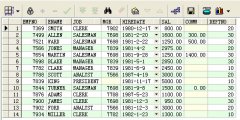不安装ORACLE客户端的系统移植方法
整个移植分三步
一、复制ORACLE和HMIS文件夹:
如果原来ORANT和HMIS文件夹在C:盘,复制到新的系统还要放在C:盘;原来的文件来在D:盘,复制到新的系统也要放到D:
二、导出原系统注册表,并导入新系统的注册表中:
导出方法:
单击开始->运行->键入“regedit”并回车,打开注册表编辑器;
在注册表编辑器中左边树中依次展开“HKEY_LOCAL_MACHINE\SOFTWARE\ORACLE”;
在ORACLE项上点击鼠标右键->导出,出现导入文件对话框,在文件名处填写“ORACLE”,单击保存,出成注册表文件(要记着保存的位置哟!);
用相同的方法导出“HKEY_LOCAL_MACHINE\SOFTWARE\yyjsxt”分支,保存为“HMIS”注册表文件;
导入方法:
将刚才导出的两个注册表文件“ORACLE.REG”和“HMIS.REG”复制到新系统任意位置,并依次双击这两个注册表文件;
导入时出现两个对话框,一个是问是否导入的(肯定选是了),另一个是导入成功的对话框,点确定了!
三、在新系统的PATH中加入ORACLE的BIN路径:
方法:
在新系统中,我的电脑->鼠标右键->属性,出现系统属性窗口;
选“高级”选项卡->单击“环境变量”按钮,出现环境变量设置框;
上部为用户环境变量,下部为系统环境变量,在下部系统环境变量列表中选择“PATH”,单击下部的“编辑”按钮;
如果ORANT在D:盘,在变量值的尾部添加“;D:\ORANT\BIN”(那个分号用来分隔不同的文件夹,如果变量值尾部原来有个分号,就不必添加分号了),在C:盘就是“;C:\ORANT\BIN”
OK,现在我们到HMIS文件件下试一下,将应用程序的快捷方式发送到桌面,完成!
(责任编辑:铭铭 mingming_ky@126.com TEL:(010)68476636)